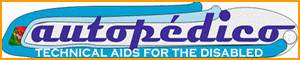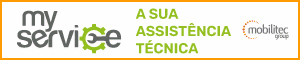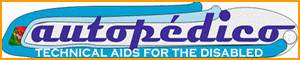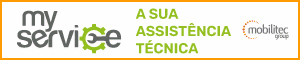01. Para criar seu próprio Brush o ideal é possuir uma imagem de tamanho grande e de boa resolução para que seu Brush tenha boa definição, então pressione Ctrl+O e abra uma foto para ser trabalhada.
02. Pressione a letra M do teclado para selecionar a Rectangular Marquee Tool e faça a seleção da área escolhida para ser seu Brush, aqui escolhemos a flor.
03. Agora vá em Image> Crop
04. A imagem após a aplicação do Crop:
05. Se sua imagem já estiver em um tamanho bom para um brush pule este passo, mas caso sua imagem seja grande como a nossa vá em Image> Image Size, e diminua um pouco, sua altura, deixe a caixa Constrain Proportions selecionada para que a imagem seja diminuida proporcionalmente.
06. Agora vamos retirar a cor indo em Image> Mode> Grayscale.
07. Sua imagem deverá ficar assim:
08. Aqui nós queremos usar apenas a flor como Brush, então iremos clarear ao máximo o background e escurecer a flor indo no controle de Brightness/Contrast.
09. Agora iremos remover o background, a melhor forma de fazer isto nesta foto será selecionando a Dodge Tool (letra O do teclado). Certifique-se que o “method” está definido como “Highlights”.
10. Agora vá em Edit> Define Brush Preset para salvar sua imagem como um Brush.
11. Agora defina um nome para seu Brush e logo após fazer isto você já poderá acessar seu novo Brush indo na paleta de Brushes.
Fonte: tutoriaisphotoshop